Zadowolony
Rewolucja w świecie muzyki już dawno powinna nastąpić, ponieważ jakość dźwięku, którą uzyskuje się poprzez kompresję plików do standardowych formatów takich jak MP3 w celu zmniejszenia rozmiaru pliku dźwiękowego, jest niezadowalająca dla wielu melomanów. Są one zastępowane przez coraz bardziej nieskompresowane formaty audio, takie jak FLAC. Problem polega jednak na tym, że w jednym pliku mogą być zapisane całe albumy i czasami niemożliwe staje się przełączanie między utworami, nawet podczas odtwarzania na komputerze PC. Ale nie wszyscy użytkownicy nowoczesnego sprzętu komputerowego wiedzą, jak podzielić FLAC na FLAC lub inny format. Oto kilka rozwiązań, które pomogą uzupełnić tę lukę w naszej wiedzy i pomogą nam zdecydować, która z opisanych metod jest najłatwiejsza i najszybsza w użyciu.
Czym są FLAC, APE i CUE?
Na początek zdefiniujmy podstawowe pojęcia, które posłużą nam jako podstawa do zrozumienia. Ogólnie rzecz biorąc, FLAC jest rodzajem kodeka przeznaczonego do kodowania dźwięku w formie nieskompresowanej (bezstratnej), co zapobiega utracie jakości podczas odtwarzania. FLAC może być również rozszerzeniem pliku audio, który, jak każdy inny dźwięk, może być odtwarzany zarówno na domowych odtwarzaczach (jeśli obsługują taki format), jak i w odtwarzaczach programowych na komputerze.
APE jest również rodzajem nieskompresowanego dźwięku i może zawierać sporo ścieżek, spakowanych w jeden plik wynikowy.

Jako dodatkowy obiekt towarzyszący, zawierający informacje o wszystkich włączonych ścieżkach dźwiękowych w obiekcie głównym, występuje zwykle specjalny plik CUE zwany mapą ścieżek (track map). Zawiera informacje o tytułach, kolejności odtwarzania, charakterystyce częstotliwościowej itp. д. Tak więc, aby dowiedzieć się, jak podzielić FLAC na ścieżki FLAC lub przekonwertować go na inny nieskompresowany format na wyjściu, będziesz musiał połączyć główne pliki (FLAC i APE) w sensie połączenia ich z obiektem CUE. Ale czy w ogóle możliwe jest wykonanie takiego podziału bez utraty jakości i zaburzenia kolejności odtwarzania lub "podcięcia" ścieżek?? Jak się okazuje, można! I jest to nawet bardzo proste!
Jak podzielić FLAC na osobne ścieżki w odtwarzaczach programowych?
Ponieważ pliki APE i FLAC są bardzo podobne, potraktujemy je razem. Czynności związane z ich konwersją na poszczególne ścieżki nie będą się zbytnio różnić. I warto pamiętać, że krojenie przez pliki źródłowe nie zawsze jest praktyczne.

Jeśli słuchasz muzyki na swoim komputerze z Używanie oprogramowania w odtwarzaczach takich jak AIMP czy Foobar, informacje o utworach są automatycznie pobierane z pliku CUE, a w samym odtwarzaczu można przełączać się między utworami tak łatwo, jakby były to osobne pliki. Wszystkie najnowsze wersje AIMP-a bez problemu współpracują z tymi formatami, ale Foobar może wymagać zainstalowania dodatkowego pluginu.
Jak podzielić plik FLAC na ścieżki: Najtrudniejsza metoda
Wszystko byłoby dobrze, ale co zrobisz, jeśli Twój odtwarzacz nigdy nie słyszał o plikach CUE, choć odtwarza formaty FLAC?? Jak podzielić FLAC na ścieżki bez utraty jakości w tej sytuacji? Wszystkim, którzy poświęcają czas na wykonanie takich operacji, radzimy skorzystać z profesjonalnych i półprofesjonalnych edytorów dźwięku (Sound Forge, Cool Edit Pro, Audition itp.). д.).

Przy otwieraniu pliku obrazu należy wybrać preferowaną charakterystykę częstotliwościową i bitrate, który powinien odpowiadać lub być nawet wyższy od oryginalnego audio. Po otwarciu, plik stały zostanie wyświetlony w formie fali (jak normalny WAV lub MP3). Poprzez powiększenie możesz przyciąć ścieżki, które chcesz, a następnie zapisać je jako oddzielne pliki. Oczywiście zajmie to sporo czasu, ale będziesz mógł dostosować materiał audio do własnych parametrów (a nawet zastosować wiele dodatkowych efektów).
Średniowieczna aplikacja CUE Splitter
Załóżmy jednak, że nie masz tej wiedzy, albo że po prostu nie chcesz tracić cennego czasu. Jak szybko i sprawnie podzielić plik CUE na ścieżki FLAC? W tej sytuacji najłatwiejszym sposobem jest użycie małej aplikacji Medieval CUE Splitter.

W zainstalowanej aplikacji wystarczy otworzyć mapę ścieżek (sam plik CUE musi znajdować się w tym samym katalogu co obiekty FLAC lub APE), po czym można od razu nacisnąć przycisk rippowania. Jeśli jest trzeba, można trochę poeksperymentować z ustawieniami i określić, powiedzmy, w jakich formatach będą zapisywane pokrojone ścieżki, jakie kodowanie będzie stosowane w tagach itp. д.
Program MediaHuman Audio Converter
Rozważając wszystkie podstawowe rozwiązania, jak podzielić FLAC na ścieżki FLAC lub użyć innego formatu wyjściowego, nie można pominąć MediaHuman Audio Converter, który wykonuje pracę tak samo dobrze i pozwala zmieniać format wyjściowy w dość szerokim zakresie. W aplikacji wystarczy przeciągnąć i upuścić plik źródłowy do obszaru roboczego.

Jeśli w katalogu znajduje się karta CUE, program zaproponuje automatyczne wykonanie podziału na ścieżki. Następnie możesz określić format wyjściowy i kliknąć rozpocznij konwersję. Jak widać, wszystko jest proste.
Uwaga: podczas instalacji głównej aplikacji w szczególności Należy zwrócić uwagę na propozycje instalacji dodatkowych komponentów Yandex, z których można zrezygnować w razie potrzeby. W przeciwnym razie zostaną one zainstalowane automatycznie, więc potem nie zdziw się, że będziesz miał niepotrzebne usługi, aktywne procesy lub linki (skróty) na "Pulpicie". Ponadto może zmienić niektóre ustawienia dotyczące domyślnej przeglądarki używanej w systemie.
Którego lepiej użyć?
Jak podzielić ścieżki FLAC i FLAC, lub przekonwertować surowe dane audio na dowolny inny format, zorientowany. ale jakie narzędzie programowe dostarczając ci preferencje? Jestem pewien, że wielu zgodzi się z tym, że nie zawsze trzeba robić cięcia, bo o wiele łatwiej jest zainstalować odtwarzacz obsługujący trackarty i całkowicie zrezygnować z ręcznego przycinania. Zupełnie inną sprawą jest, gdy desperacko potrzebujesz podzielić muzykę, aby słuchać jej na domowym odtwarzaczu, który nie może pracować z oryginalnymi formatami audio. W tej sytuacji lepiej skorzystać z MediaHuman, ponieważ posiada on obsługę większej ilości wyjściowych formatów audio i jest łatwiejszy w obsłudze ze względu na pełną automatyzację wszystkich procesów (należy jedynie zaakceptować cięcie i wybrać format powstałych ścieżek). Jeśli jednak dobrze się zastanowisz i poświęcisz swój czas, nieco lepsze rezultaty można osiągnąć przy użyciu edytorów audio, choć wiele osób może uznać tę opcję za bardzo niewygodną.
 Funkcje delphi: opisy, opcje, porady i wskazówki
Funkcje delphi: opisy, opcje, porady i wskazówki Jak schudnąć bez ćwiczeń: porady i wskazówki. Dzienne spożycie kalorii dla kobiet odchudzających się
Jak schudnąć bez ćwiczeń: porady i wskazówki. Dzienne spożycie kalorii dla kobiet odchudzających się Jak zwiększyć wydajność laptopa do gier: przewodnik krok po kroku, porady i wskazówki
Jak zwiększyć wydajność laptopa do gier: przewodnik krok po kroku, porady i wskazówki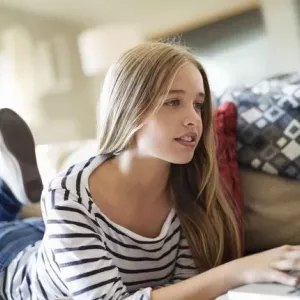 Jak wymienić podkładkę: alternatywne metody, porady i wskazówki
Jak wymienić podkładkę: alternatywne metody, porady i wskazówki Czy mogę latać w rosji z paszportem: wskazówki i porady
Czy mogę latać w rosji z paszportem: wskazówki i porady Jak przyspieszyć działanie routera wi-fi: praktyczne wskazówki i porady
Jak przyspieszyć działanie routera wi-fi: praktyczne wskazówki i porady Active password changer: jak używać, porady i wskazówki
Active password changer: jak używać, porady i wskazówki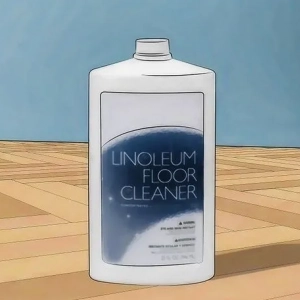 Jak usunąć pisak z linoleum: metody ludowe, profesjonalne produkty, porady i wskazówki
Jak usunąć pisak z linoleum: metody ludowe, profesjonalne produkty, porady i wskazówki Bez żalu: porady i wskazówki psychologa
Bez żalu: porady i wskazówki psychologa